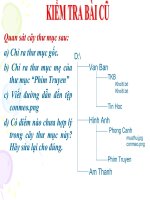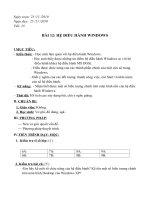Bài giảng Hệ điều hành Windows
Bạn đang xem bản rút gọn của tài liệu. Xem và tải ngay bản đầy đủ của tài liệu tại đây (2.46 MB, 34 trang )
Phạm Đức Phong - Tổ CNTT
I. Phần cứng.
Phần cứng có thể hiểu đơn giản là tất cả các phần trong một
máy tính mà chúng ta có thể “thấy” hoặc “sờ” được.
Bao gồm 3 phần chính:
Bộ nhớ
Đơn vị xử lý
trung ương - CPU
Thiết bị nhập xuất
II. Phần mềm.
Phần mềm là một bộ chương trình các chỉ thị điện tử ra lệnh
cho máy tính thực hiện một điều nào đó theo yêu cầu của người
sử dụng. Chúng ta không thể “thấy” hoặc “sờ” được.
Chia làm hai loại:
1. Phần mềm hệ thống: Windows
2. Phần mềm ứng dụng: Violet
Phạm Đức Phong - Tổ CNTT
I. Khái niệm về hệ điều hành.
Hệ điều hành (Operating System) là tập hợp các chương
trình tạo sự liên hệ giữa người sử dụng máy tính và máy
tính thông qua các lệnh điều khiển.
Chức năng của hệ điều hành:
- Thực hiện các lệnh theo yêu cầu của người sử dụng
máy.
- Quản lý, phân phối, thu hồi bộ nhớ.
- Điều khiển các thiết bị ngoại vi như: ổ đĩa, máy in,
bàn phím, màn hình
- Quản lý tập tin
II. Các đối tượng do hệ điều hành quản lý.
1. Tập tin.
- Là tập hợp thông tin, dữ liệu được tổ chức theo một cấu trúc
nào đó.
- Nội dung tập tin có thể là chương trình, dữ liệu, văn bản,
- Mỗi tập tin được lưu trên đĩa với một tên riêng biệt (gồm: phần
tên và phần mở rộng; giữa phần tên và phần mở rộng có dấu chấm
(.) ngăn cách).
Ví dụ: CONGVAN.TXT ; QBASIC.EXE ; AUTOEXEC.BAT
Phần tên Phần mở rộng
II. Các đối tượng do hệ điều hành quản lý.
Ta có thể căn cứ vào phần mở rộng để xác định kiểu của file.
COM; EXE : Các file khả thi chạy trên HĐH.
TXT; DOC, : Các file văn bản.
PAS; BAS, : Các file của CT Pascal, Basic
WK1; XLS : Các file của CT bảng tính, excel
BMP; GIF; JPG, : Các file hình ảnh.
MP3; DAT; WMA, : Các file âm thanh, video.
II. Các đối tượng do hệ điều hành quản lý.
Chú ý: Để chỉ một nhóm các tập tin, ta có thể sử dụng hai ký hiệu
đại diện.
- Dấu ? : Dùng để đại diện cho một ký tự bất kỳ trong tên tập
tin.
- Dấu * : Dùng để đại diện cho một chuỗi ký tự bất kỳ trong
tên tập tin.
Ví dụ:
Bai?.doc : Bai1.doc, Bai3.doc, Baiq.doc,
Bai*.doc : Bai.doc, Bai6.doc, Bai12.doc
Baitap.* : Baitap.doc, Baitap.xls, Baitap.ppt, Baitap.dbf,
II. Các đối tượng do hệ điều hành quản lý.
2. Thư mục.
- Là nơi lưu giữ các tập tin theo một chủ đề nào đó theo ý người
sử dụng. Giúp quản lý được tập tin, dễ dàng khi tìm kiếm nó
- Trên mỗi đĩa có một thư mục chung gọi là thư mục gốc. Thư
mục gốc không có tên riêng và được ký hiệu bằng dấu xổ phải ( \ ).
- Thư mục đang làm việc gọi là thư mục hiện hành.
- Tên của thư mục tuân thủ theo cách đặt tên của tập tin.
II. Các đối tượng do hệ điều hành quản lý.
3. Ổ đĩa.
Là thiết bị dùng để đọc và ghi thông tin. Các ổ đĩa thông
dụng là:
- Ổ đĩa mềm : Thường có tên là A:
- Ổ đĩa cứng : Thường có tên là C:, D:, E:,
- Ổ đĩa CD : CD-ROM; CD-RW; DVD.
II. Các đối tượng do hệ điều hành quản lý.
4. Đường dẫn.
E:\
Lythuyet
Thuchanh
Phan I
Phan II
Word
Windows
Canban
Nangcao
-
Lythuyet và Thuchanh là 2 thư mục cùng
cấp. Là thư mục con của thư mục gốc E:\
- Phan I và Phan II là 2 thư mục cùng cấp.
Là thư mục con của thư mục Lythuyet
(Lythuyet là thư mục “cha”).
-
Đường dẫn của thư mục Phan I là:
E:\Lythuyet\Phan I
-
Đường dẫn của thư mục Nangcao là:
E:\Thuchanh\Word\Nangcao
III. Giới thiệu về Hệ điều hành Windows.
1. Sơ lược về sự phát triển của Windows.
Windows là một bộ chương trình do hãng Microsolf sản xuất. Ra
đời từ tháng 5/1990 đến nay.
Microsolf không ngừng cải tiến làm cho môi trường Windows
ngày càng hoàn thiện như ngày hôm nay.
Từ Version 3.0 Windows 95 Windows 98 Windows Me
Windows NT 4.0 Windows 2000 Windows XP Windows
2003
Khởi động và thoát khỏi Windows.
1. Khởi động Windows XP.
- Windows XP được tự khởi động sau khi bật máy.
2. Đóng Windows XP.
- Khi muốn thoát khỏi Windows XP, bạn phải đóng tất cả các cửa
sổ đang mở.
Một vài thuật ngữ thường sử dụng.
1. Các biểu tượng.
- Biểu tượng là các hình vẽ nhỏ đặc trưng cho một đối tượng nào
đó của Windows hoặc của các ứng dụng chạy trong môi trường
Windows.
- Phía dưới là tên biểu tượng.
Một vài thuật ngữ thường sử dụng.
2. Sử dụng chuột trong Windows.
- Click: nhấn nhanh và thả nút chuột trái. Dùng để lựa chọn thông
số, đối tượng hoặc câu lệnh.
- Double Click (D_Click): nhấn nhanh nút chuột trái hai lần liên
tiếp. Dùng để khởi động một CT ứng dụng nào đó hoặc mở một thư
mục, tập tin.
- Drag (kéo thả): nhấn và giữ chuột trái khi di chuyển đến nơi
khác và buông ra.
- Right Click (R_Click): nhấn nhanh và thả nút chuột phải. Dùng
để mở menu tương ứng với đối tượng để chọn các lệnh thao tác trên
đối tượng đó.
Giới thiệu màn hình Desktop của Windows XP.
Biểu
tượng
Lối tắt
Menu Start
Thanh tác vụ
Taskbar
Các nút lệnh thông dụng.
- OK : thực hiện lệnh theo thông số đã chọn.
- Close : giữ lại các thông số đã chọn và đóng hộp
thoại.
- Cancel : (hay nhấn phím ESC) không thực hiện lệnh
và đóng hộp thoại.
- Apply : áp dụng các thông số đã chọn.
- Default : đặt mặc định theo các thông số đã chọn.
Các thao tác trên một cửa sổ.
1. Di chuyển cửa sổ: Drag thanh tiêu đề cửa sổ đến vị trí mới.
2. Thay đổi kích thước của cửa sổ: Di chuyển con trỏ chuột đến
cạnh hoặc góc của cửa sổ, trỏ chuột biến thành hình mũi tên hai chiều
thì Drag cho đến khi đạt kích thước mong muốn.
- Phóng to cửa sổ ra ngoài màn hình: Click lên nút Maximize.
- Phục hồi kích thước đó của cửa sổ: Click lên nút Restore.
- Thu nhỏ cửa sổ thành biểu tượng trên Taskbar: Click lên nút
Minimize.
- Đóng cửa sổ: Click lên nút Close (hoặc nhấn Alt+F4)
Maximize Restore
Close
Minimize
Sao chép trong Windows.
Khi muốn sao chép dữ liệu từ một vị trí nào đó để dán
vào một vị trí khác, ta cần thực hiện bốn thao tác theo trình
tự sau đây:
1. Xác định đối tượng cần sao chép.
2. Thực hiện lệnh sao chép Edit/Copy hoặc nhấn tổ hợp phím Ctrl
+ C hoặc R_Click/Copy để chép đối tượng vào bộ nhớ đệm.
3. Xác định vị trí cần chép tới.
4. Thực hiện lệnh dán Edit/Paste hoặc nhấn tổ hợp phím Ctrl + V
hoặc R_Click/Paste để dán dữ liệu từ bộ nhớ đệm vào vị trí cần chép.
Cách khởi động và thoát khỏi các chương trình.
1. Khởi động chương trình ứng dụng.
Có nhiều cách. Cách cơ bản:
- Chọn Start/Programs/[/Nhóm chương trình]/Tên CT ứng dụng.
2. Thoát khỏi chương trình ứng dụng.
Để thoát khỏi CT ứng dụng ta có thể dùng một trong các cách sau
đây:
- Nhấn tổ hợp phím ALT + F4.
- Click vào nút Close.
- Chọn Menu File/Exit.
Chú ý:
Phạm Đức Phong - Tổ CNTT
Cách khởi động chương trình Windows Explorer.
Cách cơ bản: gồm 3 cách
1. Chọn Start / Programs / Accessories / Windows Explorer
2. R_Click lên Start, sau đó chọn Explorer
3. R_Click lên biểu tượng My Computer, sau đó chọn Explorer
Cửa sổ làm việc của Windows Explorer.
Chọn tập tin/thư mục.
1. Chọn tập tin/thư mục : Click lên biểu tượng tập tin/thư
mục.
2. Chọn một nhóm tập tin: có thể thực hiện theo 2 cách.
- Các đối tượng cần chọn là một danh sách gồm các đối
tượng liên tục: Click lên đối tượng đầu danh sách, sau đó
giữ phím Shift và Click lên đối tượng ở cuối danh sách.
- Các đối tượng cần chọn nằm rời rạc nhau: nhấn giữ
phím Ctrl và Click chọn các đối tượng tương ứng.
Tạo thư mục.
1. Chọn nơi chứa thư mục cần tạo (thư mục, ổ đĩa )
2. Chọn menu File/New/Folder hoặc R_Click/New/Folder.
- Nhập tên thư mục mới, sau đó gõ Enter để kết thúc.
Cách 1
Cách 2